Und jetzt steht auch macOS 12.3 für alle Nutzer bereit
Head Tracking Spatial Audio und neue Emojis stehen auf der Liste der Neuerungen. Ebenfalls neu:
- Anmelden ohne Passwörter
- Dropbox- und OneDrive-Unterstützung
- Feinere Einstellungen für Bildschirmaufzeichnungen
- Airpods-Update auch auf dem Mac
Universal Control ist dabei das spannendste neue Feature. Es ermöglicht Euch den reibungslosen Wechsel zwischen Mac und iPad.
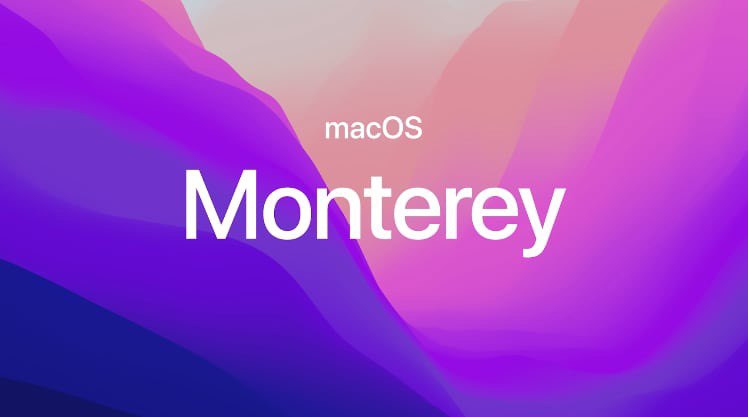
Erste Schritte mit Universal Control
1. Wenn man seinen Mac und sein iPad zum ersten Mal miteinander verbindet, indem man den Zeiger an den Rand des Bildschirms bewegt, sieht man das Symbol des Geräts, von dem aus man die Verbindung herstellt.
2. Bei Desktop-Macs, die man permanent für Universal Control einrichten möchte, z.B. an einem Arbeitsplatz mit iMac und MacBook, kann man in den Systemeinstellungen „Monitore“ festlegen, dass Universal Control ständig verwendet wird.
Wenn es sich bei mindestens einem Gerät um ein tragbares Gerät wie ein iPad oder MacBook handelt, muss man die Verbindung jedes Mal erneut herstellen, sobald das Gerät in Reichweite ist, und zuvor bewegt oder in den Ruhezustand versetzt wurde.
3. Nach dem Herstellen der Verbindung kann man die Geräte jederzeit in den Systemeinstellungen „Monitore“ anordnen (analog zur Verwendung eines externen Bildschirms). Dadurch lässt sich der Zeiger reibungslos zwischen den Bildschirmen bewegen, ohne plötzlich nach oben oder unten zu springen. Das Anordnen ist beispielsweise auch dann nützlich, wenn man eine aktive Ecke in der unteren rechten Ecke des Macs auf „Schnellnotiz“ eingestellt hat und nicht möchte, dass dieser Teil des Bildschirms für Universal Control verwendet wird.
